
Brian Curtis
0
4986
1369
Windows 8.1 přináší s sebou jednu docela neočekávanou změnu: odstranění SkyDrive “Načíst” Tato funkce umožňovala uživatelům vzdáleně přistupovat ke všem jejich souborům z jiného zařízení. Nebojte se však uživatelů systému Windows 8.1, protože stále existuje několik možností, jak se dostat k souborům, které jste zapomněli zavěsit mimo plochu..
SkyDrive pro Windows 8.1 zahrnuje integraci celého systému a je schopný nástroj pro synchronizaci souborů Jak udržovat synchronizaci souborů se SkyDrive v systému Windows 8.1 Jak udržovat synchronizaci souborů se SkyDrive v systému Windows 8.1 Vzdálené ukládání dat a jejich synchronizace napříč zařízeními nikdy nebyla tak snadné, zejména pokud používáte Windows 8.1. SkyDrive obdržel významnou aktualizaci, která zlepšila jeho integraci s Windows a přidal zajímavé nové funkce. pro uživatele Windows, ale odstranění desktopového klienta a funkce načtení překvapilo mnoho upgradů. Možnosti třetích stran zde (a dokonce i vlastní nástroj společnosti Microsoft) pro přístup k souborům a aplikacím na ploše, i když jsou užitečné, nejsou zdaleka tak plynulé nebo jednoduché jako aplikace Fetch, protože vyžadují další instalace a nastavení.
Takže pokud si chcete užít mnoho výhod Windows 8.1 Jak upgradovat na Windows 8.1 Preview & Co očekávat Jak upgradovat na Windows 8.1 Preview & Co očekávat Každý, kdo používá Windows 8, může nyní upgradovat na náhledovou verzi Windows 8.1 zdarma . Tato aktualizace upřesňuje Windows 8, dává uživatelům klávesnice a myši důležitá vylepšení rozhraní a vylepšuje moderní rozhraní…, budete muset obětovat SkyDrive's Fetch. Podívejme se, jak můžete získat tuto funkci zpět.
Vzdálená plocha Microsoft
První na řadě je aplikace Microsoft Remote Desktop, která právě obdržela několik šikovných mobilních protějšků Microsoft Launches Remote Desktop pro iOS a Android Microsoft Launches Remote Desktop pro iOS a Android Společnost Microsoft vydala aplikaci Remote Desktop pro iOS a Android. Tato elegantní malá aplikace přináší svět Windows do vašich tabletů a telefonů bez ohledu na platformu. pro iOS a Android. Pomocí vzdálené plochy v systému Windows se můžete připojit k pracovní ploše z notebooku nebo z domácího počítače do pracovního počítače, pokud je počítač, ke kterému se pokoušíte, zapnutý, připojený k Internetu a má nainstalovanou vzdálenou plochu. . Aplikace pro iOS a Android tento krok posunou dále a umožňují vám plný přístup k počítači z mobilního zařízení.
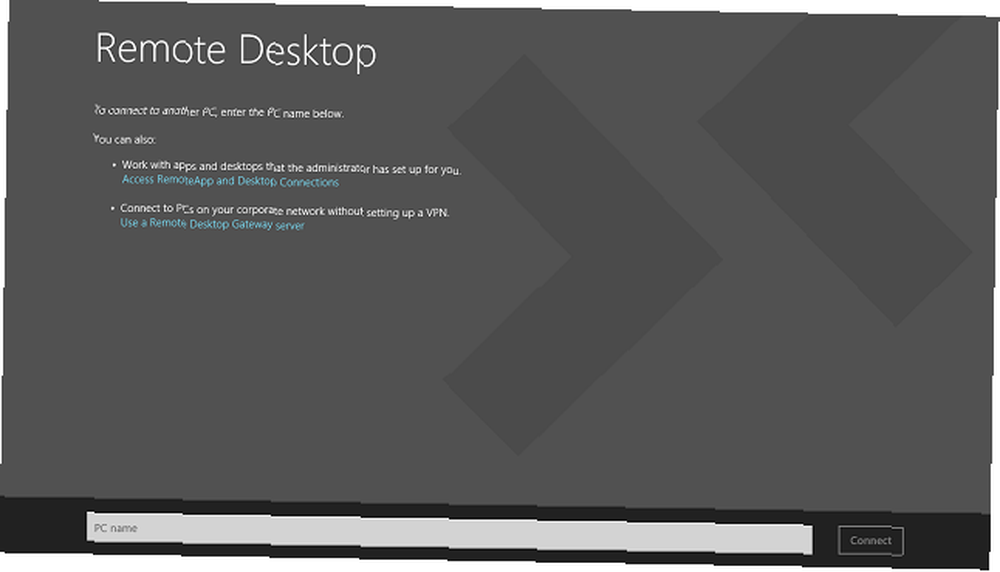
Verze pro počítač i aplikace pro Android jsou velmi jednoduché. Na ploše je vám zobrazen pruh pro zadání názvu počítače, kterého se snažíte dosáhnout. Aplikace pro Android umožňuje nastavit více připojení pomocí názvu počítače nebo IP adresy počítače a umožňuje ukládat přihlašovací údaje pro rychlý vzdálený přístup.
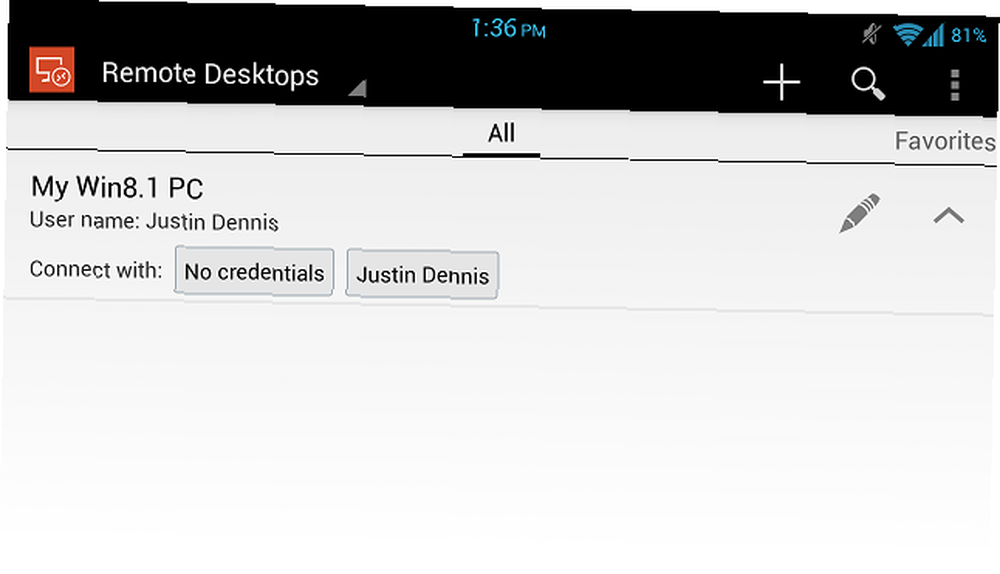
Největší nevýhodou je, že máte přístup pouze k počítačům se systémem Windows 8.1 Pro, nikoli běžným Windows 8.1. Myslím si, že je to obrovský problém, protože funkce načtení SkyDrive fungovala na jakémkoli zařízení se systémem Windows 8 a zbývající aplikace třetích stran fungují bez ohledu na to, jakou verzi systému Windows 8 používáte.
TeamViewer
Jednoduchým řešením, pokud pro vás Vzdálená plocha společnosti Microsoft nefunguje, je TeamViewer. Na rozdíl od nástroje společnosti Microsoft je TeamViewer k dispozici pro širokou škálu zařízení, včetně stolní verze pro Windows 7 a 8, moderní verze pro Windows 8 a RT, Windows Phone, Mac, Linux, Android a iOS.
Stolní aplikace pro Windows, Mac a Linux vám umožňují ovládat tato zařízení pomocí aplikací z jakékoli jiné platformy. Můžete například ovládat svůj Mac z vašeho zařízení Android, ale nemůžete ovládat zařízení Android z vašeho Mac. Pouze stolní platformy umožňují ovládání zařízení.
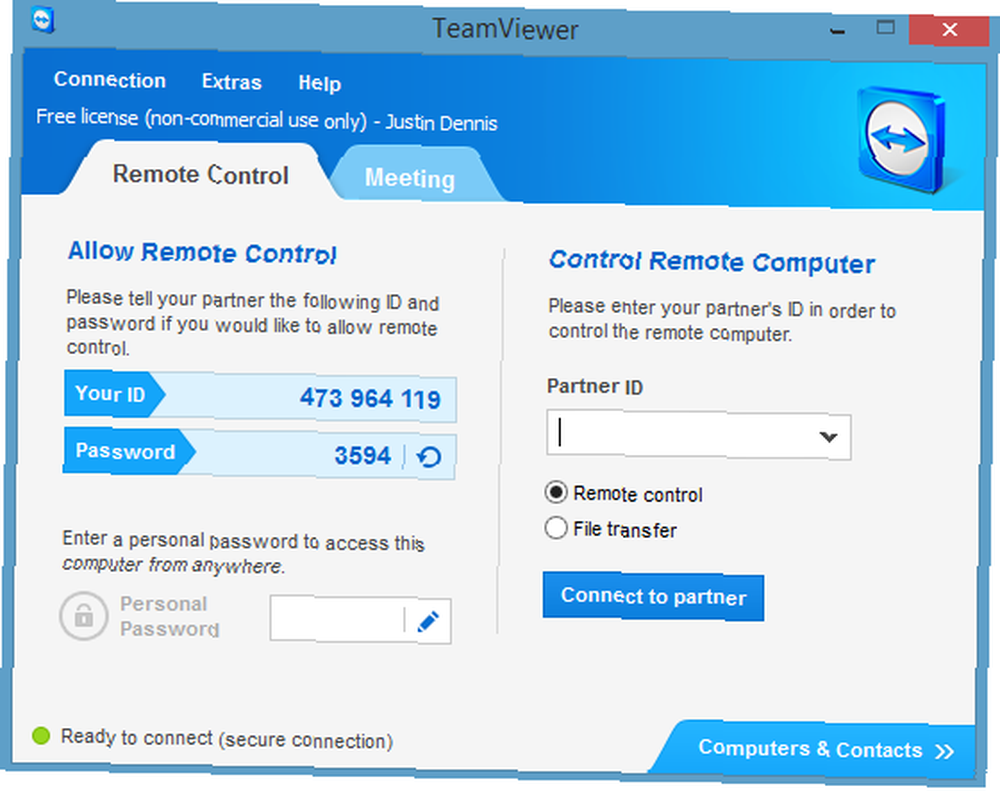
Aplikace jsou hračkou pro nastavení a používání. Aplikace pro stolní počítače vám poskytne ID a čtyřmístné heslo, které můžete změnit, pokud chcete, a pak jednoduše zadejte tyto informace do aplikace pro dálkové ovládání, kterou používáte, a voila, kterou ovládáte počítač. Bylo to snazší, než jsem si myslel, že to bude, a ovládání bylo ve skutečnosti docela snadné zvládnout v Androidu.
Lišta lemuje spodní část s možnostmi, jako je nastavení, stejně jako možnosti Windows 8, jako je otevření nabídky Charms. Prsty prstů ovládají myš spíše než se pohybovat kolem, jako byste používali dotykovou obrazovku, která byla zpočátku matoucí, ale bylo dost snadné na to, abyste si na ni zvykli.
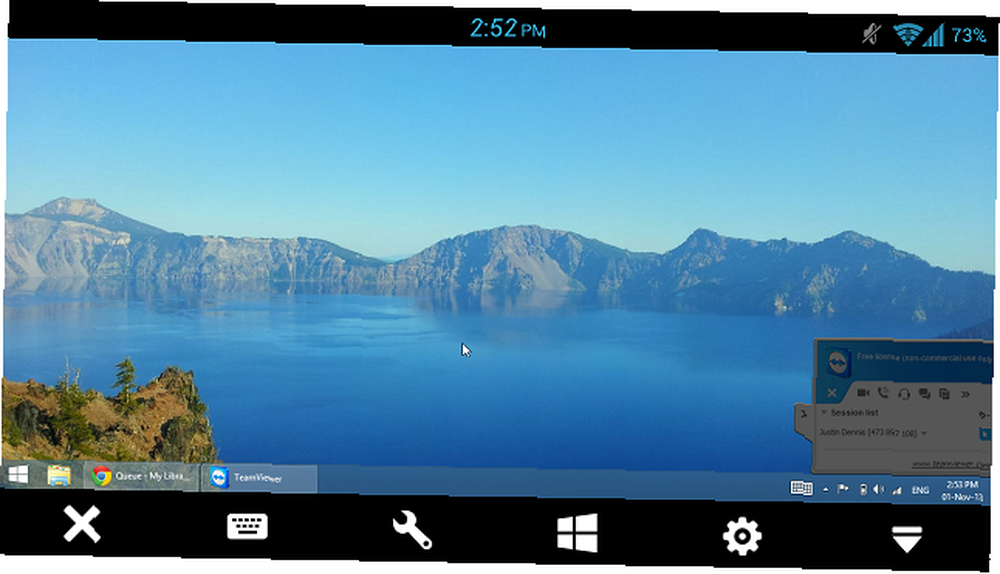
Překvapilo mě však, že aplikace Windows 8 / RT neumožňuje připojení vzdálených aplikací. Pokud tedy používáte systém Windows 8 (nikoli RT), musíte si stáhnout aplikaci pro stolní počítače, která umožní vzdálené připojení.
TeamViewer je zdarma pro osobní, nekomerční použití, ale účtuje se, pokud jej chcete použít pro své podnikání. Aby to fungovalo, musíte si také vytvořit účet zdarma.
Stříkající vodě
Splashtop funguje téměř stejným způsobem jako TeamViewer, ale zážitek je výrazně lepší. Podporuje stejnou širokou škálu zařízení a umožňuje v zásadě stejnou funkčnost, ale neexistují žádná ID čísla, která by bylo možné zadat, a mobilní aplikace podporují gesta Windows 8 při připojování k zařízení Windows 8. Tyto malé rozdíly jsou dostatečné k tomu, aby se Splashtop stal atraktivnější možností, pokud jde o snadnost použití a mobilní rozhraní.
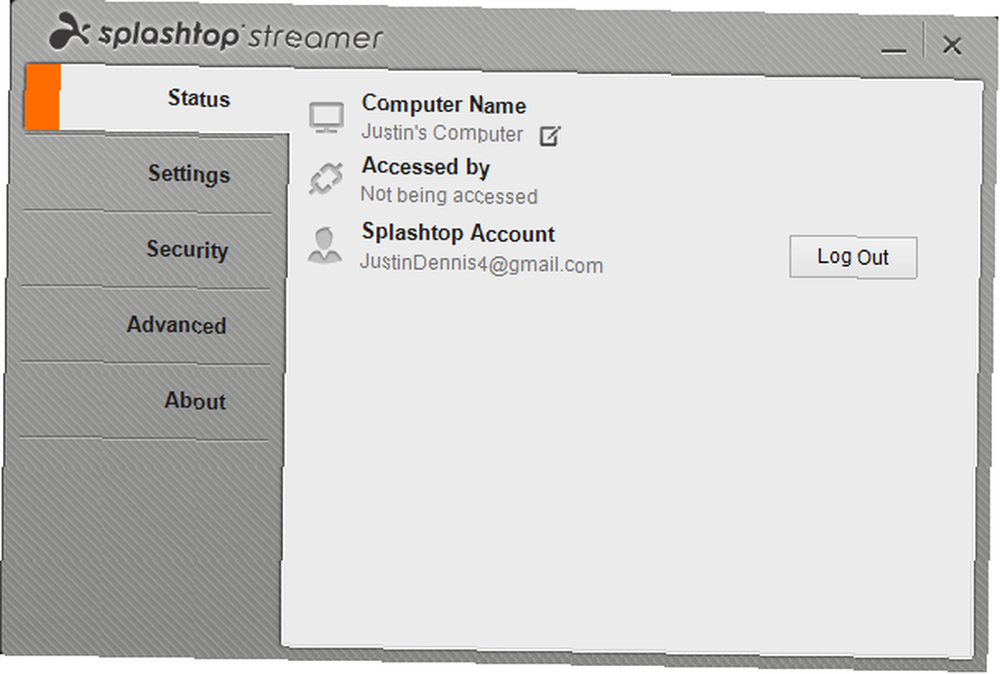
Stejně jako u aplikace TeamViewer má Splashtop aplikaci pro Windows 8 / RT, ale musíte si stáhnout aplikaci pro stolní počítače, aby bylo možné zařízení ovládat. Musíte si také vytvořit přihlašovací údaje, ale jakmile se přihlásíte na některém ze svých zařízení, budete moci ostatní zařízení automaticky vidět, aniž byste zadávali ID čísla. Pokud to vidíte jako bezpečnostní problém, můžete si odpočinout; Splashtop nabízí několik možností zabezpečení. Před připojením můžete vyžadovat zadání přihlašovacího hesla k systému Windows, nebo můžete vytvořit samostatné “bezpečnostní kód” to musí být zadáno před vzdáleným připojením.
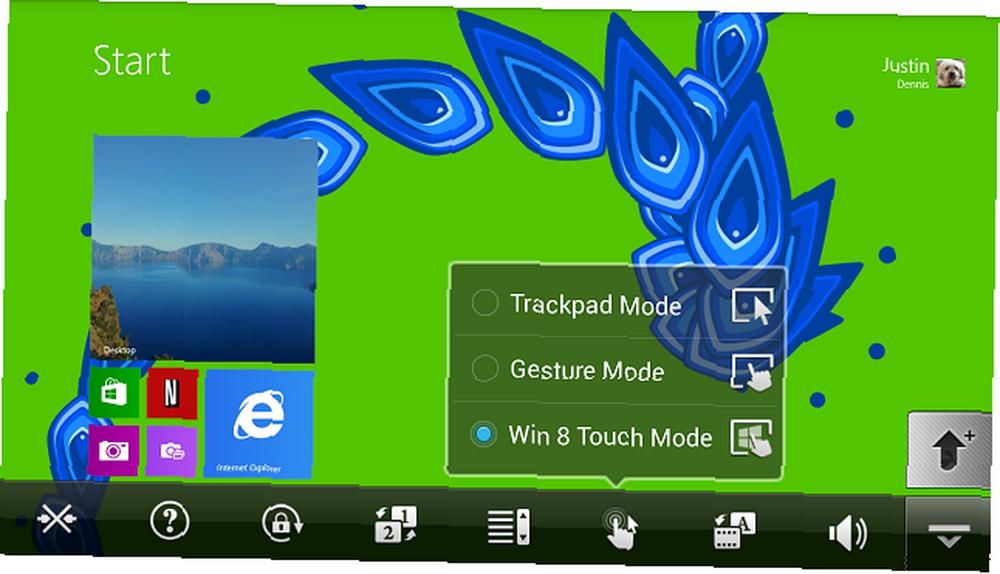
Největší nevýhodou aplikace Splashtop je, že bezplatná verze funguje pouze v případě, že jste ve stejné síti WiFi jako počítač, ke kterému se pokoušíte připojit. Užitečné pro ovládání počítače z jiné místnosti, ale není to užitečné, jakmile opustíte svůj dům.
Placená verze je 1,99 $ za měsíc nebo 16,99 $ za jeden rok a umožňuje vám připojit se k zařízením odkudkoli.
PocketCloud
I když to není nabízeno na tolika platformách, PocketCloud je skvělá volba. Má stolní aplikace pro Windows a Mac a mobilní aplikace pro zařízení iOS a Android.
Proces připojení je jednoduchý, protože používá váš účet Google k přihlášení k počítačovým i mobilním protějškům, které se pak mohou automaticky detekovat. Přístup k ploše z mobilního zařízení je jednoduchý a navigace se provádí prostřednictvím malého kruhu, který můžete přetáhnout prstem, který funguje jako myš.
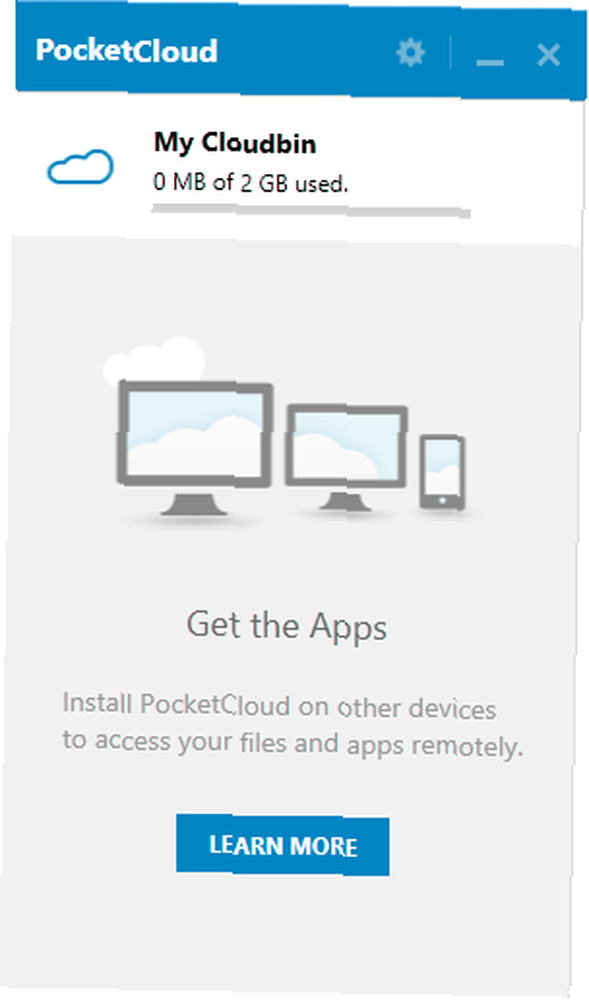
S PocketCloud Web také získáte 2 GB cloudového úložiště. Bezplatná verze pro osobní použití bude fungovat pouze na jednom počítači, ale u operací ve větším měřítku můžete upgradovat na prémii za 7,99 $ po dobu 3 měsíců nebo 23,99 $ po dobu 16 měsíců, což je o něco dražší než Splashtop. A s jeho clunkier uživatelským rozhraním, opravdu si nemyslím, že to stojí za to. Bezplatná verze však stále stojí za výstřel, protože se může připojit odkudkoli zdarma, jako je TeamViewer.
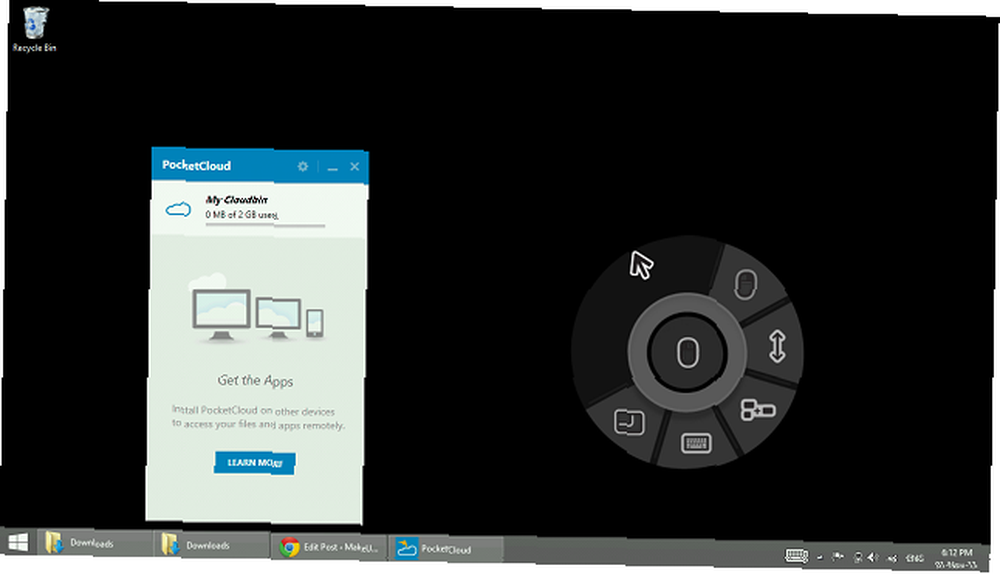
Závěr
Moje oblíbená z těchto aplikací byla snadno Splashtop; bohužel není možné se připojit k vašemu počítači, pokud nejste ve stejné síti Wi-Fi. Díky tomu je rozdělení mezi TeamViewer a PocketCloud velmi podobné. Osobně jsem preferoval TeamViewer pro jeho lepší mobilní rozhraní a rychlejší a snadnější instalaci na plochu.
Pokud máte Windows 8 Pro, rozhodně navštivte klienta Microsoft Remote Desktop. Je to zdarma, jednoduché a má vše, co potřebujete. Bohužel ne každý, kdo má zařízení se systémem Windows 8, používá Pro, takže to nemohu z celého srdce doporučit.
Pro chvíle, kdy si odpočinete doma, existuje však i další snadný způsob ovládání zařízení se systémem Windows 8 Jak ovládat počítač se systémem Windows 8 z mobilního zařízení Jak ovládat počítač se systémem Windows 8 z mobilního zařízení Někdy je to příjemné stačí jen připojit notebook k HDTV a sledovat nějaký Netflix - dokud ho nebudete muset pozastavit nebo upravit hlasitost. Pak musíte vstát a projít se z ... z mobilního zařízení.
Stále uvažujete o upgradu na Windows 8.1? Pak nezapomeňte připravit počítač Upgradování počítače pro Windows 8.1? Připravte ho jako první! Upgradujete počítač pro Windows 8.1? Připravte ho jako první! Windows 8.1 provádí významné změny v systému Windows 8 a je to hodný upgrade na jakémkoli zařízení. Jak upgradujete, záleží na verzi Windows, ze které upgradujete. Tento článek obsahuje všechny podrobnosti. . Navzdory ztrátě načtení je stále výhodná aktualizace a doufejme, že jeden z těchto programů vám může tento přechod trochu usnadnit..
Který z nich je tvůj oblíbený? Máte další úžasnou aplikaci Vzdálená plocha, kterou máte rádi? Dejte nám vědět v komentářích.
Image Credits: Iain Watson Via Flickr











